Postavljanje dinamičke IP adrese
Mnogi provideri koji pružaju usluge pristupa Internetu često koriste dinamičke IP adrese kako bi svoje klijente dodijelili svojim strojevima. No, kućni korisnici žele koristiti ove postavke, na primjer, za spajanje dodatnih uređaja kao što su video rekordera, web kamera, i tako dalje. D. istog podešavanje IP adrese u kući dinamičan nije osobito teško. Sljedeće su neke od najčešćih i popularnih tehnika.
sadržaj
Što je dinamična IP adresa i zašto je to potrebno?
Prije nego što razmotrimo pitanje što je dinamična IP konfiguracija, potrebno je razumjeti što je, općenito, takvo.

Svako računalo ili mobilni uređaj, primjerice putem mrežnog povezivanja putem WiFi usmjerivača ili ADSL modema, obično automatski prima adresu. Ako usluga povezuje uređaj putem DHCP poslužitelja, adresa je statična, tj. Nepromijenjena.
Za razliku od statičnih adresa, postavljanje dinamičke IP adrese omogućuje vam da koristite jednu adresu za određeno vremensko razdoblje (sesiju), nakon čega se mijenja na drugu. Na taj način, koristeći adrese ove vrste, možete izbjeći praćenje računala ili mobilnih uređaja putem internetske veze (iako vanjska adresa uređaja za slanje može ostati konstantna). Osim toga, za pružatelja usluga ovo otvara široko polje aktivnosti, budući da se adresni prostor može ograničiti, a prilikom instaliranja dinamičke IP postaje moguće koristiti besplatne adrese za računala drugih korisnika.
Dinamička IP konfiguracija: Preliminarne radnje u sustavu Windows
Ali to je bila teorija. Sada idemo na praktične radnje. Postavljanje dinamičke IP adrese kod kuće počinje s postavljanjem mrežnih postavki za Windows.
Prvi korak je da ide na kontrole mreže i zajedničko korištenje Centar, koji je standardni „Control Panel” (u sustavu Windows 10, tako da ne gubiti vrijeme u potrazi, bolje je da se zove iz konzole „Run” Kontrola naredbenog).

U parametrima odabrane mrežne veze trebate pronaći TCP / IPv4 postavke i prijeđite na svojstva klikom na odgovarajući gumb. U novom prozoru postavki morate biti sigurni da su IP i DNS adrese postavljene na automatsko. Obično se takvi parametri primjenjuju prema zadanim postavkama, ali ih je bolje provjeriti, tako da kasnije neće biti nikakvih problema.
Dinamička IP adresa: Konfiguriranje usmjerivača
Zatim morate promijeniti postavke usmjerivača. Prvo, pogledajmo kako funkcionira u TP-Link usmjerivačima.
Prvo, putem bilo kojeg web-preglednika, morate unijeti na uređaj sučelja, upišete u adresu preglednika bar ruter, koji se nalazi na naljepnici koja se nalazi na stražnjoj strani uređaja (najčešće 192.168.0.1, iako i drugi uređaji mogu se koristiti adresu 192.168.1.1 ili kakoy- ili drugo). Nakon toga registriraju se prijava i lozinka, ako ih ima (najčešće je admin za oba polja).

Nadalje, dinamična IP postavka obavlja se u sekciji WAN, koji se nalazi na glavnom izborniku postavki mreže s lijeve strane. S desne strane linije za povezivanje WAN (WAN) Vrsta veze) s popisa, odabrana je vrijednost "Dynamic IP" (Dinamička IP).

Nakon toga, sekcija kloniranja se koristi u mrežnim postavkama MAC adrese (Mac Klon), pri čemu se odabire kloniranje s računala. To je neophodno u slučajevima ako davatelj usluga obvezuje na statičku IP, koja je gore spomenuta. U nekim uređajima u ovoj seriji ova opcija nije dostupna, pa će se MAC adresa morati napisati vlastitim rukama.

Možete ga pronaći putem aktivnog izbornika mrežne veze (ikona na paleti sustava) koja koristi gumb s informacijama. Adresa na računalu i usmjerivaču mora odgovarati.
Konačno, u postavkama bežične veze na Bežičnim postavkama (Bežične postavke) morate odrediti sljedeće parametre:
- SSID je proizvoljni naziv mreže;
- zaštita - WPA2-Personal;
- šifriranje - AES ili TKIP (izborno, ali najčešće se koristi prvi tip);
- pristupni ključ - vlastita lozinka, koja je postavljena za ulazak u mrežu.
U načelu, ako ne napravite početno podešavanje, ali samo mijenjate IP, postavljene vrijednosti za bežičnu vezu ne mogu se mijenjati. Zatim samo spremite postavke i ponovno podignite uređaj.
U D-Link ADSL modema, dinamična IP postavka je praktički ista. Opet, u vrsti veze odabrali dinamičan IP, Internet priključak set, pomno odabranu MTU parametra (obično 1500) i, ako je potrebno, s popisa postaviti MAC-adresa registri ili ručno.
Postavljanje DVR-a putem dinamičkog IP-a malo se razlikuje od opće prihvaćenih pravila. U tom slučaju najprije morate proizvoditi tzv prosljeđivanje luka (Port Forwarding), jer kada koristite DynDNS tehnologiju na usmjerivaču, registarska adresa mora se pretvoriti u statički. Radi jednostavnosti, možete koristiti UPnP funkciju, koja se obično nalazi u bilo kojem usmjerivaču. I jedan od uvjeta može se nazvati oslobođenjem luka 80, koji se koristi za ove vrste veza. Ali ovo je još jedan razgovor.
Uobičajene pogreške
S obzirom na pojavu mogućih pogrešaka ili propusta prilikom povezivanja kroz dinamičan IP, u većini slučajeva mogu se pojaviti trivijalno, jer korisnik u postavkama rutera kad ručnog unosa MAC adresa naredio je u krivu. A ponekad neki jednostavno zaborave spremiti postavke, nakon čega se usmjerivač mora nužno ponovno pokrenuti.
Korištenje dodatnih usluga
Druga prilično uobičajena tehnika za promjenu statičke IP na dinamičku IP je pristup posebnim uslugama kao što su DynDNS, koji su udaljeni DNS poslužitelji.

U tom je slučaju konfiguracija vrlo jednostavno pojednostavljena i ograničena samo na odabir odgovarajuće usluge u DDNS parametrima i njegovo aktiviranje označavanjem okvira pokraj opcije "Omogući".
3aklyuchenie
Ovdje, zapravo, i sve što se odnosi na osnovne parametre i postavke dinamičkih adresa. Kao što možete vidjeti, to je prilično jednostavno. Međutim, prilikom postavljanja potrebnih parametara trebate uzeti u obzir vrstu usmjerivača, provjeriti postavke mrežne veze u opcijama operacijskog sustava te, naravno, ispravno unijeti podatke u polja koja su potrebna za popunjavanje.
 DDNS: što je to i kako ga konfigurirati?
DDNS: što je to i kako ga konfigurirati? Kako povezati modem kao usmjerivač: 2 načina
Kako povezati modem kao usmjerivač: 2 načina Koja je MAC adresa računala?
Koja je MAC adresa računala? IP kamere: podešavanje putem usmjerivača putem Interneta. Program za postavljanje IP kamere
IP kamere: podešavanje putem usmjerivača putem Interneta. Program za postavljanje IP kamere Ne mogu se povezati s mojim WiFi mrežom. Tipični problemi i njihovo rješavanje
Ne mogu se povezati s mojim WiFi mrežom. Tipični problemi i njihovo rješavanje Sukobi IP adrese u mreži: otkrivanje i rješavanje
Sukobi IP adrese u mreži: otkrivanje i rješavanje Kako postaviti upravljanje računalom putem Androida
Kako postaviti upravljanje računalom putem Androida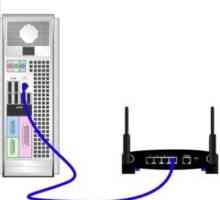 Kako saznati IP adresu vašeg računala: skup preporuka
Kako saznati IP adresu vašeg računala: skup preporuka Što je DHCP? DHCP postavke, mogućnosti i konfiguracija. Kako omogućiti ili onemogućiti DHCP?
Što je DHCP? DHCP postavke, mogućnosti i konfiguracija. Kako omogućiti ili onemogućiti DHCP?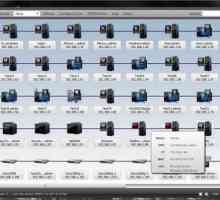 Mrežni skener - povezivanje, konfiguriranje, korištenje
Mrežni skener - povezivanje, konfiguriranje, korištenje Kako povezati tablet za Wi-Fi: upute za korak po korak
Kako povezati tablet za Wi-Fi: upute za korak po korak Konfiguriranje lokalne mreže putem usmjerivača
Konfiguriranje lokalne mreže putem usmjerivača Kako napraviti dinamički IP i što je to?
Kako napraviti dinamički IP i što je to? Self-tuning modema "Promsvyaz" - što bi moglo biti lakše?
Self-tuning modema "Promsvyaz" - što bi moglo biti lakše?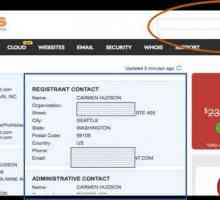 Kako ručno promijeniti IP adresu ili koristiti programe
Kako ručno promijeniti IP adresu ili koristiti programe Osnove upravljanja mrežom. Što je IP adresa
Osnove upravljanja mrežom. Što je IP adresa Kako omogućiti DHCP?
Kako omogućiti DHCP? Kako instalirati Minecraft?
Kako instalirati Minecraft? Lozinka na 192.168.0.1: suptilnosti procesa
Lozinka na 192.168.0.1: suptilnosti procesa Statička i dinamička IP adresa
Statička i dinamička IP adresa Promjena IP adrese računala - zašto bi vam to trebalo?
Promjena IP adrese računala - zašto bi vam to trebalo?
 Kako povezati modem kao usmjerivač: 2 načina
Kako povezati modem kao usmjerivač: 2 načina Koja je MAC adresa računala?
Koja je MAC adresa računala? IP kamere: podešavanje putem usmjerivača putem Interneta. Program za postavljanje IP kamere
IP kamere: podešavanje putem usmjerivača putem Interneta. Program za postavljanje IP kamere Ne mogu se povezati s mojim WiFi mrežom. Tipični problemi i njihovo rješavanje
Ne mogu se povezati s mojim WiFi mrežom. Tipični problemi i njihovo rješavanje Kako postaviti upravljanje računalom putem Androida
Kako postaviti upravljanje računalom putem Androida Kako saznati IP adresu vašeg računala: skup preporuka
Kako saznati IP adresu vašeg računala: skup preporuka Što je DHCP? DHCP postavke, mogućnosti i konfiguracija. Kako omogućiti ili onemogućiti DHCP?
Što je DHCP? DHCP postavke, mogućnosti i konfiguracija. Kako omogućiti ili onemogućiti DHCP? Mrežni skener - povezivanje, konfiguriranje, korištenje
Mrežni skener - povezivanje, konfiguriranje, korištenje Kako povezati tablet za Wi-Fi: upute za korak po korak
Kako povezati tablet za Wi-Fi: upute za korak po korak